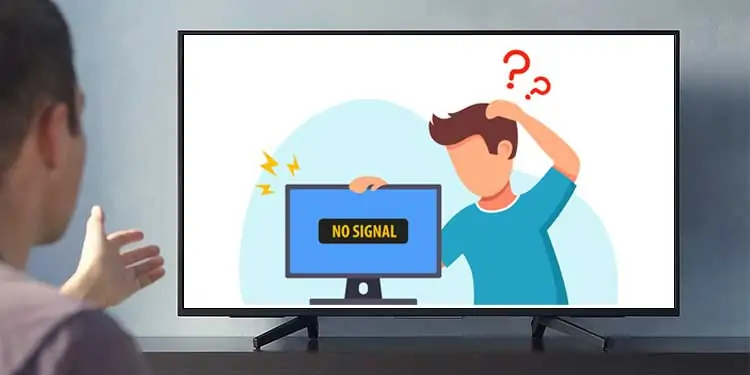
Bilgisayarınız açıldığında ancak ekranının olmamasından daha sinir bozucu bir şey olamaz. Tüm planlarınızı durdurur ve sizi inanılmaz derecede stresli bırakır.
Bu sorunu ilk kez yaşadığımda beni çöküşün eşiğine getirdi; yeni bir tane almak için para ödemem gerekecek mi? Ya da daha kötüsü, zorlukla kazandığım parayı harcadığım donanım bozuldu mu?
Ancak - ilk elden deneyimlerimden öğrendiğime göre - monitörünüz sinyal yok diyorsa , bu mutlaka monitörünüzün veya donanımınızın arızalı olduğu anlamına gelmez . Çoğu durumda, gevşek bir kablo kadar basit bir şey olabilir.
Bu ayrıntılı kılavuzda sorun giderme sürecinde size yol göstereceğiz. Ayrıca en yaygın düzeltmeleri de ele alacağız.
Monitörüm Neden Sinyal Yok Gösteriyor Bana?
Monitörünüz açık olmasına rağmen bağlı cihazdan sinyal algılamadığında sinyal yok hatası görüntülenir.
Bu soruna çeşitli şeyler neden olabilir; bazıları diğerlerinden daha şiddetli (ve maliyetli). Bunlar şunları içerir:
Gevşek veya arızalı kablolar
Kötü yapılandırılmış ekran
Güncel olmayan sürücüler
Arızalı monitör
Donanım sorunu
Sorun Giderme : Monitörünüz Neden Sinyal Yok Gösteriyor?
Burada monitörünüzdeki sorunları etkili bir şekilde nasıl gidereceğinizi ele alacağız. En basit çözümlerle başlayacağız ve daha karmaşık olanlara doğru ilerleyeceğiz.
Tam açıklama : Cihazınız sinyal yok sorununa neden oluyorsa, durum biraz daha zorlaşır. Lütfen hiçbir aşamayı atlamayın. Güncel olmayan bir sürücü gibi bir yazılım sorunu veya bazı durumlarda bir donanım sorunu olabilir . Bir sonuca varmadan önce lütfen tüm sorun giderme yöntemlerini deneyin.
Kablolarınızı Kontrol Edin

Başka bir şey denemeden önce monitör kablolarınızı yakından inceleyerek başlayın . Arızalı, gevşek veya yanlış yerleştirilmiş bir kablo, monitörün sinyal yok demesinin en yaygın nedenlerinden biridir.
DVI, HDMI veya DisplayPort kablolarınızı doğru şekilde nasıl kontrol edeceğiniz aşağıda açıklanmıştır:
1.Her kabloyu çıkarın ve ardından yeniden takın. Her birinin düzgün şekilde bağlandığından (tamamen içeri itildiğinden) emin olun.
2.Kulağa çok açık geliyor ancak her kablonun doğru yerde olduğundan da emin olmalısınız.
3.Daha sonra kablo hasarı olup olmadığını kontrol edin . Yıpranma, bükülme ve çentiklere bakın. Bazı sorunlar kolayca görülemediğinden, parmağınızı her kablonun üzerine sürmek de iyi bir fikirdir. Bu, daha az belirgin olan sorunları hissetmenizi sağlayacaktır.
4.Kablo bağlantı noktalarını inceleyin . Toz ve kir, bağlantı noktalarını tıkayabilir ve bağlantıyı engelleyebilir.
5.Şimdi her kabloyu farklı bir monitörde test edin . Yedek monitörünüz yoksa bir arkadaşınıza onunkini kullanıp kullanamayacağınızı sormanızı öneririz.
6.Yeni monitörde bir kablo çalışmıyorsa sinyal yok sorununun temel nedeni muhtemelen budur. Yeni bir kablo satın almanız gerekecek.
Tüm kablolarınız çalışır durumda görünüyorsa bir sonraki olası çözüme geçin.
Monitör Giriş Kaynağını Kontrol Edin

Çok yönlülüğün bir zorunluluk olduğu günümüz pazarında birçok monitörün birden fazla giriş kaynağı vardır. Herhangi bir nedenle monitörünüz yanlış giriş kaynağına ayarlanmışsa , herhangi bir sinyal sorunu yaşayacağınızdan şüpheniz olmasın.
Ekran menüsü ayarlarına erişerek monitörün giriş kaynağını kontrol edebilir (ve değiştirebilirsiniz).
Basitçe ekran menüsünü açın ve “ giriş kaynağı ” ayarını arayın . Bazı monitörlerin yan tarafında da gerçek bir düğme bulunur. Bu düğme çeşitli seçenekler arasında geçiş yapmanızı sağlar.Monitörünüzü uygun giriş kaynağına ayarlayın . Örneğin, cihazınızın monitör bağlantısı bir HDMI kablosuyla yapılıyorsa giriş kaynağını HDMI olarak ayarlarsınız.
Adaptörleri İnceleyin
Eğer adaptör kullanıyorsanız bunu da mutlaka inceleyin. Bazen ekran bağdaştırıcısı arızalı olabilir ve bu da bağlantıyı engelleyebilir. Üstelik adaptörün türü de sorun olabilir. Bağdaştırıcınız birden fazla monitörü veya monitörünüzün yapılandırılmış çözünürlüğünü desteklemiyorsa sinyal yok sorununa neden olabilir. Aşağıda çözünürlük yapılandırmasını daha ayrıntılı olarak tartışacağız.
Monitörü Sıfırla
Bazen monitörü sıfırlamak, işleri tekrar çalışır duruma getirmeye yardımcı olabilir. Sıfırlama işlemi genellikle basittir ancak monitörünüzün üreticisine bağlı olarak değişiklik gösterebilir. Destek web sitelerinde arama yapın veya monitör kılavuzuna bakın.
Farklı Cihaz veya Monitörle Test Edin
Kabloların tümü çalışır durumda mı ve monitörünüz uygun girişe ayarlı mı? O zaman büyük olasılıkla monitörün kendisinde veya cihazınızda bir sorun var.
Hangisinin soruna neden olduğunu belirlemek için başka bir monitör kullanabilirsiniz :
Monitörünüzü farklı bir monitörle değiştirin ve cihazınızı ona bağlayın.
Yeni monitör düzgün çalışıyorsa bu, monitörünüzün büyük olasılıkla arızalı olduğu anlamına gelir. Üretici tarafından kontrol edilip onarılması gerekecektir.
Arızaya bağlı olarak tamamen yeni bir monitöre yatırım yapmak daha uygun maliyetli olabilir .
Sinyal yok sorunu hala görünüyorsa bu, sorunun PC'nizde olduğu anlamına gelir . Cihazınızdaki sorunları gidermeniz gerekecek ; bunun nasıl yapılacağını aşağıda ele alacağız.
Bununla birlikte, bir cihaz sorununun veya ayarının (çözünürlük yapılandırması gibi) bazı monitörlerin çalışmasına, diğerlerinin çalışmamasına neden olabileceğini unutmayın . Bu nedenle emin olmak için monitörünüzü farklı bir bilgisayara da bağlamanızı öneririz.
Çözünürlük Yapılandırmasını Kontrol Edin
Bilgisayarınızı açmadan önce çözünürlük yapılandırmasının hatalı olup olmadığını kontrol etmekte fayda var . Grafik kartınızın çözünürlüğü monitörünüzün destekleyebileceğinden daha yüksek bir değere ayarlanmışsa, bu durum neredeyse kesinlikle sinyal yokluğu sorununa neden olacaktır.
Çözünürlüğü monitörünüzün kullanabileceği birine ayarlamak için güvenli modu başlatmayı deneyebilirsiniz. Varsayılan olarak bilgisayarınızı düşük çözünürlükte başlatır. Daha sonra aşağıdaki yöntemi kullanarak ekran ayarlarını istediğiniz gibi ayarlayabilirsiniz :
1.Windows ayarları menünüzü açın .
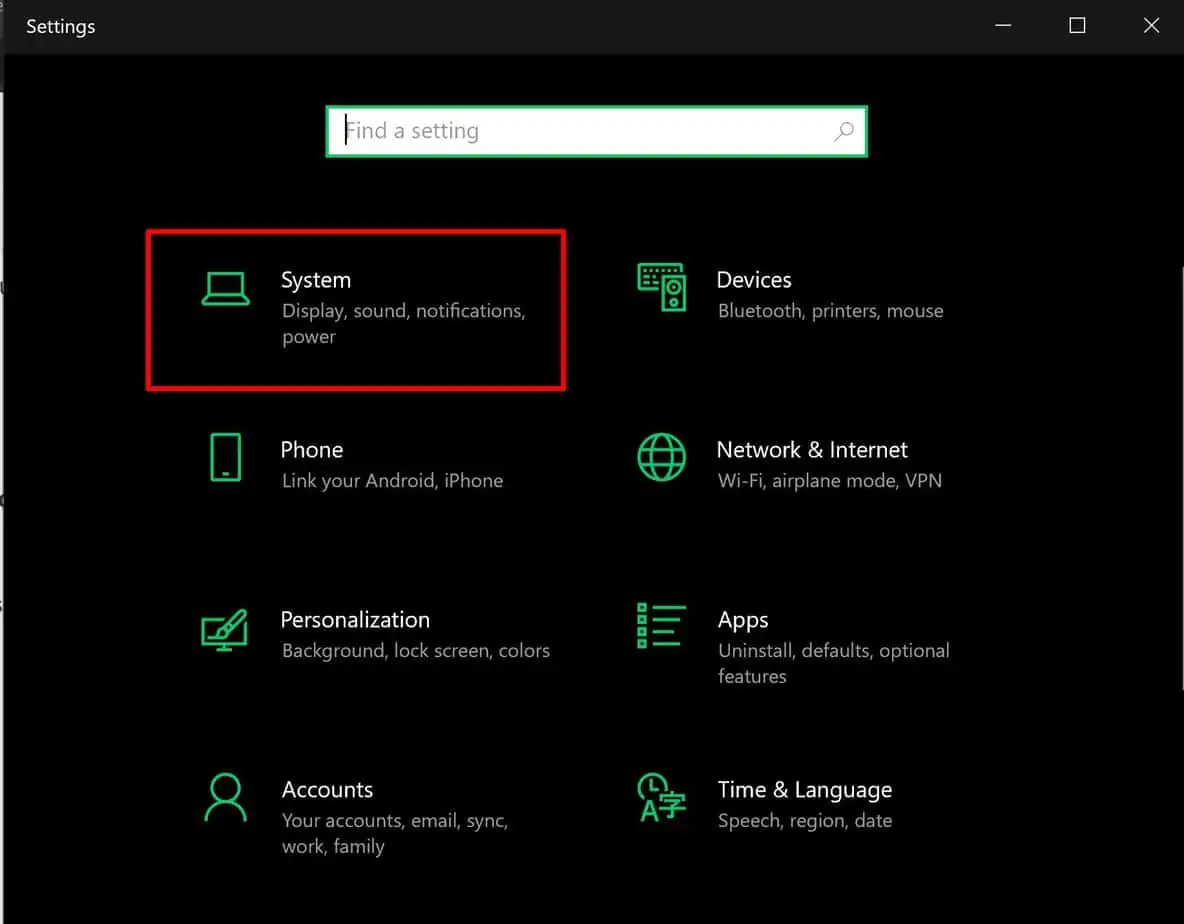
“ Sistem ” e gidin , ardından ekran ”a gidin, ardından “ ekran çözünürlüğü ” nü arayın .İstenilen çözünürlüğe değiştirin.
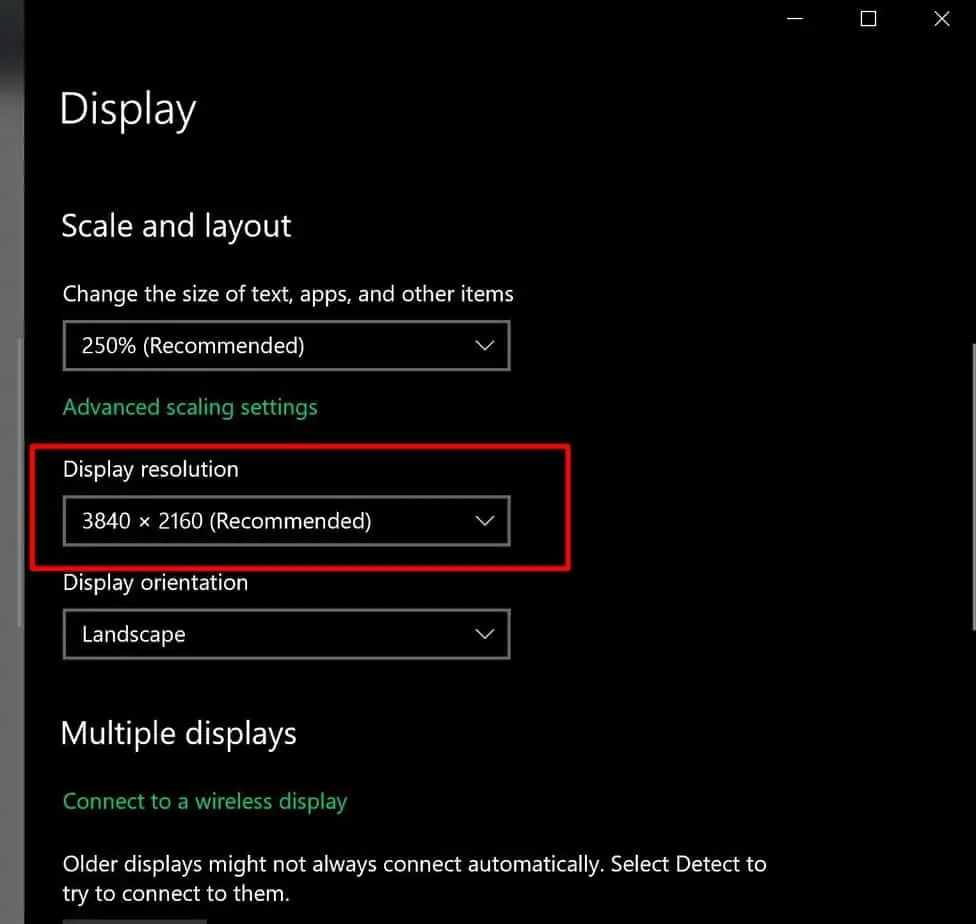
Bu ekran ayarlarını korumak isteyip istemediğinizi soran bir açılır pencere görünecektir.“ Değişiklikleri koru ”yu seçin.
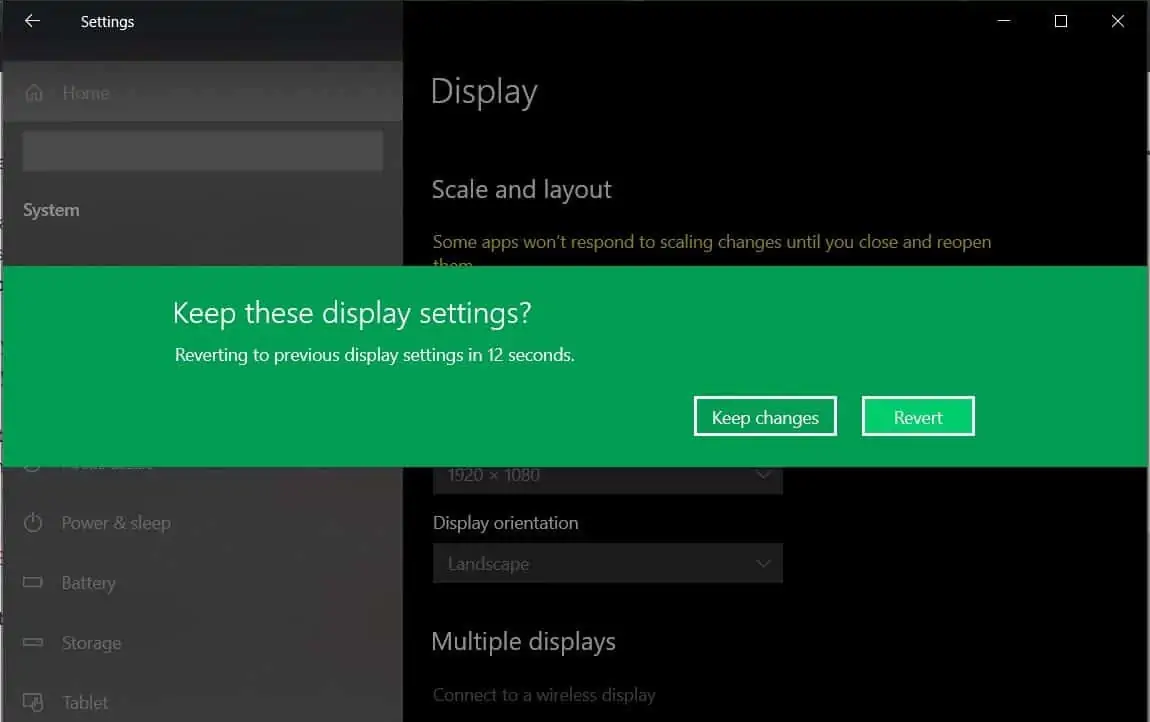
PC'nin Donanımını Kontrol Edin
Yukarıdaki yöntemler işe yaramadıysa bilgisayarınızı açıp donanımı kontrol etmeniz gerekir. Gevşek veya hatalı bir bileşen bile hasara yol açabilir.
Donanım sorunlarını gidermeye başlamadan önce bilgisayarınızın kapalı olduğundan emin olun. Ayrıca tüm kabloları (güç kablosu dahil) çıkarmalısınız.
Öncelikle gevşek bileşenler olup olmadığını inceleyin . Kasayı açın ve yanlış görünen herhangi bir şey olup olmadığına bakın. Bir bileşen yerinde olmayabilir veya biraz garip bir açıda olabilir. Çoğu gevşek parça yine de belirgin olmayacaktır. Muhtemelen her parçanın etrafını dolaşmanız veya yeniden takmanız gerekecek .

PC Kasasını açın ve gevşek bileşenler olup olmadığını inceleyin
Gevşek bir bileşeni kontrol etmek nispeten kolay olsa da, kırılmış bir parçayı tanımlamak daha zor olabilir. Hangisinin hasarlı olduğunu belirlemek için bunları tek tek değiştirmeniz gerekecektir.
İlk önce grafik kartını kontrol etmenizi öneririz çünkü grafik kartı gevşek veya hasarlıysa "sinyal yok" sorununa neden olma olasılığı en yüksek olan karttır. Kontrol etmenizi önerdiğimiz diğer bir bileşen de ram çubuklarınızdır ; arızalı, kirli veya oksitlenmiş bir ram çubuğu monitörde görüntü sorunlarına neden olabilir. Ardından anakart ve PSU dahil olmak üzere donanımın geri kalanını kontrol edin .
CMOS'u sıfırlayın

Ayrıca bilgisayarınızın CMOS'unu sıfırlamayı da deneyebilirsiniz :
Bilgisayarınızı kapatın ve tüm kabloları çıkarın.
Kasayı açın ve CMOS pilini bulun .
Anakarttan yavaşça çıkarın ; bunu yapmak için fazla baskı uygulamanıza gerek yoktur.
1 ila 5 dakika sonra CMOS'u tekrar yerine yerleştirin .
Eski Sürücüler Monitörümde Sinyal Yok Neden Olabilir?
En son sürücüleri indirmiş olmanız çok önemlidir. Güncel olmayan sürücüler bilgisayarınızda çeşitli sorunlara neden olabilir. Kekemeliğe , gölgelenmeye ve evet, tahmin ettiğiniz gibi monitörde "sinyal yok" sorununa bile neden olabilirler .
Ekranınızı göremiyorsanız sürücülerinizi güncellemek zor olabilir ancak yukarıda tartıştığımız güvenli modda başlatmayı deneyebilirsiniz . "Sinyal yok" sorunu yalnızca ara sıra meydana geliyorsa veya ekranınız farklı bir monitörde görünüyorsa aşağıdakileri yaparak sürücüleri güncelleyebilirsiniz:
Pencere başlat düğmesine tıklayın.
“ Aygıt yöneticisi ” ni arayın ve açıldığında bu seçeneğe tıklayın.
Kategorileri inceleyin ve güncellemek istediğiniz sürücüleri arayın.
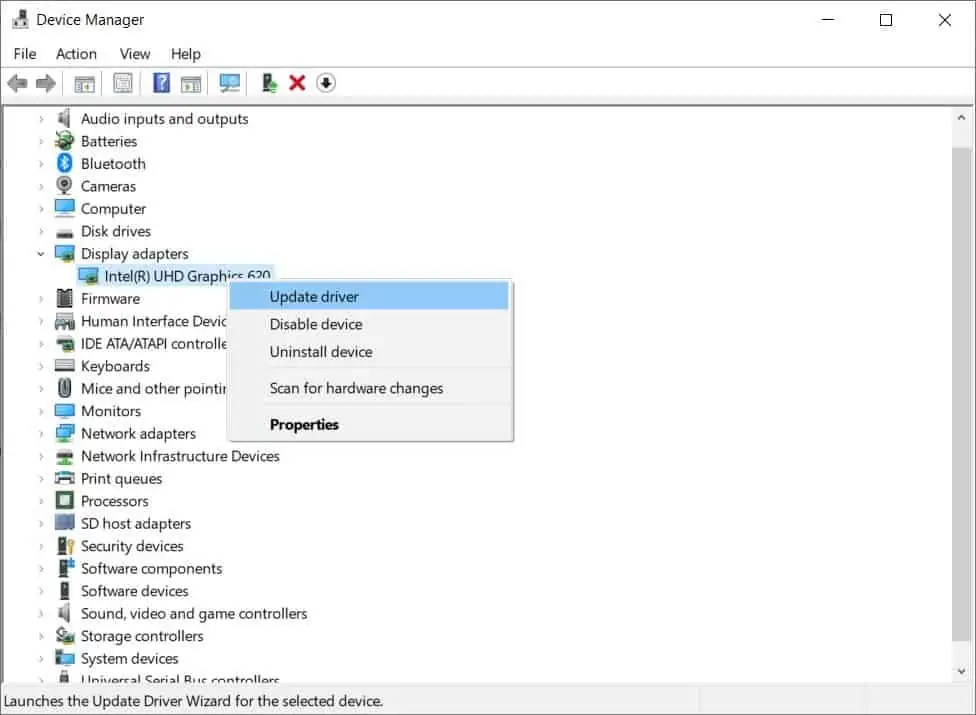
Güncellemek istediğiniz sürücülere sağ tıklayın . Sağ tıklamak bir “ sürücüyü güncelle ” düğmesini getirecektir .
İlgili Sorular (SSS) :
Güç Kaynağı İzlenecek Sinyalin Olmamasına Neden Olabilir mi?
GPU'yu desteklemek için yeterli güç yoksa GPU, monitörünüzle bağlantıyı durdurabilir ve bu da "sinyal yok" sorununa neden olabilir. Dengesiz veya zayıf bir güç kaynağı, özellikle çoklu monitör kurulumunuz varsa, monitör ekranının tutarsız görüntülenmesine de yol açabilir.
İkinci Monitörüm Neden Sinyal Alamıyor?
İkinci monitörünüzün sinyal alamamasının birkaç nedeni olabilir. Bu makale boyunca tartıştığımız nedenlerin tümü geçerli olabilir, ancak en yaygın nedenler arasında yanlış giriş, yetersiz güç veya Windows'un ikinci monitörü tanımaması yer alır .
Monitörüm Neden HDMI'yı Tanımıyor?
Monitörünüz bir HDMI bağlantısını tanımıyorsa bunun nedeni muhtemelen yanlış çıkışa ayarlanmış olmasıdır. HDMI bağlantı noktası veya kablosu da hasar görmüş olabilir.
Oyun Oynarken Monitörüm Neden Sinyal Yok diyor?
Monitörünüz oyun sırasında sinyal yok diyorsa bunun nedeni sürücülerinizin güncel olmaması , GPU'da bir arıza olması veya PSU'nuzun ağır yük altında yeterli güç sağlayamaması olabilir. Ayrıca, özellikle yeterli soğutma olmadan yoğun bir oyun oynuyorsanız, bilgisayarınızın aşırı ısınmasından da kaynaklanabilir . Aşırı ısınma, "sinyal yok" sorunu da dahil olmak üzere bir dizi performans sorununa neden olabilir.
Makale Yazarı :
AM Reid, teknolojiye ve oyuna tutkuyla bağlı, Birleşik Krallık'tan bir içerik yazarıdır. Tüm zamanların en sevdiği oyun League of Legends'tır. Vadi'de düşmanlarıyla savaşmadığı zamanlarda zamanını yemek pişirerek, okuyarak ve en son Netflix şovlarını art arda izleyerek geçiriyor.
Kaynak Site : https://www.technewstoday.com/monitor-saying-no-signal/

